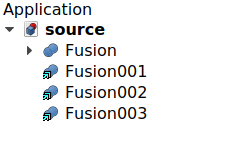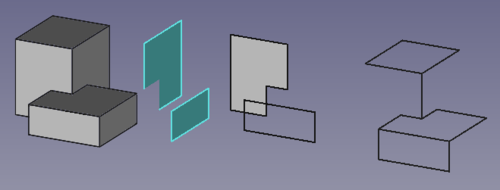Std LinkMakeRelative/pl: Difference between revisions
(Created page with "==Użycie==") |
(Created page with "Przy użyciu zaznaczenia: # Wybierz element podrzędny w oknie widoku 3D, oznacza to wierzchołek, krawędź lub ścianę, lub dowolną ich kombinację. Te elementy podrzędne muszą należeć do jednego obiektu. # Naciśnij przycisk {{Button|16px '''Utwórz łącze względne'''}}. Utworzony obiekt ma taką samą ikonę jak oryginalny obiekt, ale posiada dwie strzałki wskazujące, że jest to link względny.") |
||
| Line 27: | Line 27: | ||
==Użycie== |
==Użycie== |
||
Przy użyciu zaznaczenia: |
|||
With selection: |
|||
# Wybierz element podrzędny w oknie [[3D_view/pl|widoku 3D]], oznacza to wierzchołek, krawędź lub ścianę, lub dowolną ich kombinację. Te elementy podrzędne muszą należeć do jednego obiektu. |
|||
# Select a subelement in the [[3D_view|3D view]], this means a vertex, edge, or face, or any combination of these. These subelements must belong to a single object. |
|||
# |
# Naciśnij przycisk {{Button|[[File:Std_LinkMakeRelative.svg|16px]] '''Utwórz łącze względne'''}}. Utworzony obiekt ma taką samą ikonę jak oryginalny obiekt, ale posiada dwie strzałki wskazujące, że jest to link względny. |
||
Without selection: |
Without selection: |
||
Revision as of 17:28, 23 May 2023
|
|
| Lokalizacja w menu |
|---|
| brak |
| Środowisko pracy |
| wszystkie |
| Domyślny skrót |
| brak |
| Wprowadzono w wersji |
| 0.19 |
| Zobacz także |
| Część, Grupa, Utwórz łącze |
Opis
Narzędzie Utwórz łącze względne tworzy App Łącze (klasa
App::Link), podobnie jak narzędzie Utwórz łącze, ale najpierw działa na wybranych elementach podrzędnych i ustawia parametr DANEPrzekształć łącze na wartość
PRAWDA.
Użycie
Przy użyciu zaznaczenia:
- Wybierz element podrzędny w oknie widoku 3D, oznacza to wierzchołek, krawędź lub ścianę, lub dowolną ich kombinację. Te elementy podrzędne muszą należeć do jednego obiektu.
- Naciśnij przycisk
Utwórz łącze względne. Utworzony obiekt ma taką samą ikonę jak oryginalny obiekt, ale posiada dwie strzałki wskazujące, że jest to link względny.
Without selection:
- If no object is selected, this command does nothing.
- If an object is selected in the tree view only, but no subelement is selected in the 3D view, the command does nothing either.
Original body, and three Links created from the subelements of it, including edges and faces.
Properties
This command creates a new App Link; its properties are described in Std LinkMake.
In particular, DANELink Transform is set to true, so DANEPlacement becomes hidden, and instead DANELink Placement controls the position of the Link with respect to the position of DANELinked Object.
Tworzenie skryptów
Informacje ogólne znajdują się na stronie Utwórz łącze.
Obiekt App Łącze jest tworzony za pomocą metody addObject() dokumentu. Aby zdefiniować łącze względne, jego metoda setLink jest używana do wybrania obiektu źródłowego i jednego lub więcej jego elementów podrzędnych. Następnie atrybut LinkTransform jest ustawiany na wartość True.
import FreeCAD as App
doc = App.newDocument()
body = App.ActiveDocument.addObject("Part::Box", "Box")
obj = App.ActiveDocument.addObject("App::Link", "Link")
obj.setLink(body, '', ['Edge1', 'Edge6', 'Edge7', 'Edge10', 'Face2', 'Face3'])
obj.LinkTransform = True
obj.LinkPlacement.Base = App.Vector(20, 20, 0)
App.ActiveDocument.recompute()
- Plik: Nowy, Otwórz, Zamknij, Zamknij wszystkie, Zapisz, Zapisz jako, Zapisz jako kopię, Zapisz wszystkie, Przywróć, Importuj, Eksportuj, Scal projekt, Informacje o projekcie, Drukuj, Podgląd wydruku, Eksportuj do PDF, Oststnio otwierane pliki, Zakończ
- Edycja: Cofnij, Ponów, Wytnij, Kopiuj, Wklej, Powiel zaznaczenie, Odświerz, Zaznacz obszar, Wybór elementów ramką zaznaczenia, Zaznacz wszystko, Usuń, Wyślij do konsoli Python, Umiejscowienie, Przemieszczenie, Wyrównanie, Przełącz tryb edycji, Preferencje
- Widok:
- Różności: Utwórz widok, Widok ortogonalny, Widok perspektywy, Pełny ekran, Ramka otaczająca, Symbol osi, Płaszczyzna tnąca, Mapowanie tekstury, Przełącz tryb nawigacji, Wygląd zewnętrzny, Kolor losowy, Środowisko pracy, Pasek stanu
- Widok standardowy: Dopasuj wszystko, Widok dopasowany do wyboru, Izometryczny, Dimetryczny, Trimetryczny, Domyślny, Widok od przodu, Widok od góry, Widok z prawej, Widok od tyłu, Widok od góry, Widok z lewej, Odwróć widok w lewo, Odwróć widok w prawo
- Zamroź obraz: Zapisz widok, Wczytaj widok, Zamroź widok, Wyczyść widoki, Odtwórz widok
- Styl kreślenia: Jak jest, Wierzchołki, Szkielet, Ukryte linie, Bez cieniowania, Cieniowany, Płaska linia
- Stereo: Widok stereo czerwony / cyjan, Widok poczwórny bufor stereo, Widok stereo z przeplotem wierszy, Widok stereo z przeplotem kolumn, Wyłącz widok trójwymiarowy, Ustaw ujęcie widoku
- Przybliżenie: Przybliż widok, Oddal widok, Dostosuj widok do ramki otaczjącej
- Okno dokumentu: Zablokuj widok, Odblokuj widok, Wyświetl na pełnym ekranie
- Widoczność: Przełącz widoczność, Pokaż zaznaczenie, Ukryj zaznaczone, Zaznacz widoczne obiekty, Przełącz widoczność, Wyświetl wszystkie obiekty, Ukryj obiekty, Przełącz wybór, Przełącz widoczność wymiarów, Usuń widoczne wymiary
- Paski narzędzi: Plik, Środowisko pracy, Makrodefinicje, Widok, Struktura
- Panele: Widok raportu, Widok drzewa, Edytor właściwości, Widok zaznaczenia, Widok połączony, Konsola Python, Widok DAG
- Akcje widoku drzewa: Wybór w widoku drzewa, Synchronizuj wybór w widoku drzewa, Synchronizuj umiejscowienie w widoku drzewa, Wybór wstępny w widoku drzewa, Zapisz wybór z widoku drzewa, Jeden dokument w widoku drzewa, Wiele dokumentów w widoku drzewa, Zwiń dokument w widoku drzewa, Przeciąganie w widoku drzewa, Wybór w widoku drzewa
- Przybory: Edytor parametrów, Zrzut ekranu, Wczytaj grafikę, Inspektor sceny, Graf zależności, Narzędzia projektu, Wymiarowanie odległości, Dokument tekstowy, Widok demonstracyjny, Kalkulator jednostek, Dostosuj, Menadżer dodatków
- Makrodefinicje: Rejestruj makropolecenie, Zakończ nagrywania makrodefinicji, Wykonaj makrodefinicję, Ostatnio używane makrodefinicje, Wykonaj makrodefinicję w trakcie edycji, Przełącz na debuger zewnętrzny, Uruchom debugowanie, Zatrzymaj debugowanie, Krok dalej, Wejdź do, Przełącz punkt przerwania
- Pomoc: Pomoc online, Witryna FreeCAD, Dokumentacja użytkowników, Dokumentacja skryptów środowiska Python, Pomoc dla środowiska Python, Forum FreeCAD, Często zadawane pytania, Informacje o FreeCAD, Co to jest
- Struktura i odnośniki: Std: Część, Std: Grupa, Std: Utwórz łącze, Utwórz odnośnik względny, Zastąp odnośnikiem, Odłącz odnośnik, Importuj odnośnik, Importuj wszystkie odnośniki, Wybierz połączone odnośnikami, Przejdź do najgłębiej połączonego obiektu, Wybierz wszystkie łącza
- Jak zacząć
- Instalacja: Pobieranie programu, Windows, Linux, Mac, Dodatkowych komponentów, Docker, AppImage, Ubuntu Snap
- Podstawy: Informacje na temat FreeCAD, Interfejs użytkownika, Profil nawigacji myszką, Metody wyboru, Nazwa obiektu, Edytor ustawień, Środowiska pracy, Struktura dokumentu, Właściwości, Pomóż w rozwoju FreeCAD, Dotacje
- Pomoc: Poradniki, Wideo poradniki
- Środowiska pracy: Strona Startowa, Architektura, Assembly, CAM, Rysunek Roboczy, MES, Inspekcja, Siatka, OpenSCAD, Część, Projekt Części, Punkty, Inżynieria Wsteczna, Robot, Szkicownik, Arkusz Kalkulacyjny, Powierzchnia 3D, Rysunek Techniczny, Test Framework